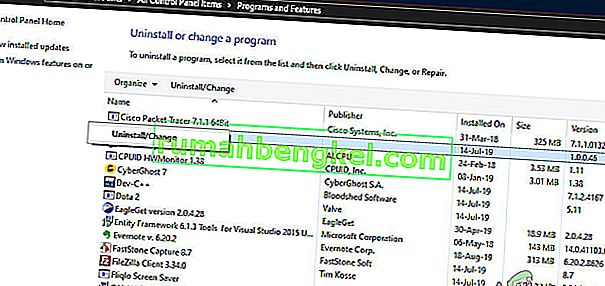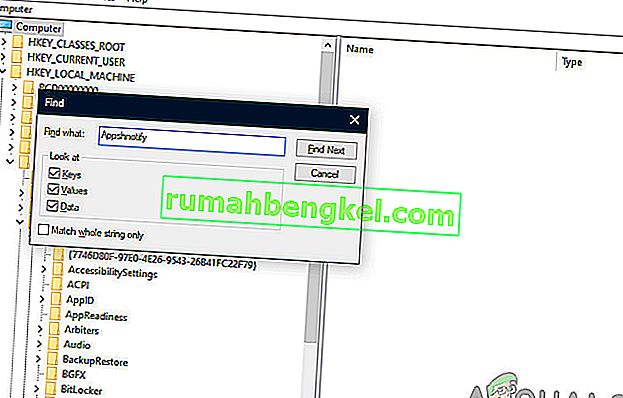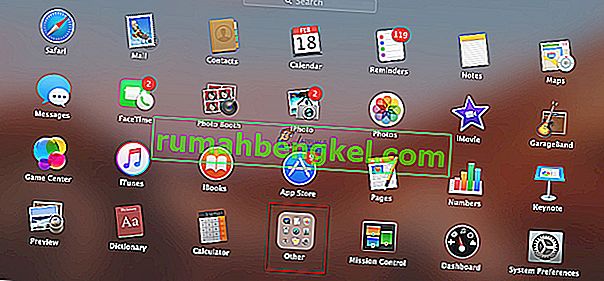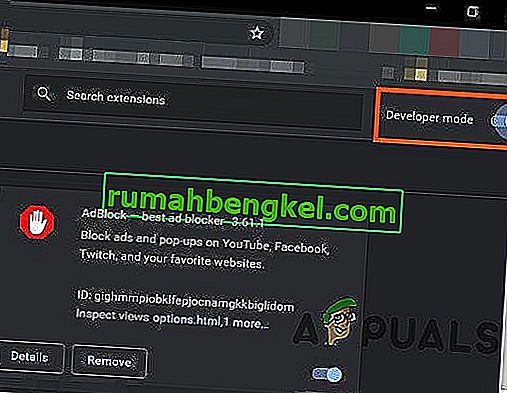Istnieją różne pliki i programy, które są legalnymi składnikami firmy Microsoft, ale niektórzy użytkownicy mogą uznać je za bezużyteczne lub zbędne. AppVShNotify to podobny plik. Wykorzystuje rozszerzenie .exe, które wskazuje, że jest to plik wykonywalny. Chociaż te pliki są zwykle integralną częścią komputera do prawidłowego działania, mogą być szkodliwe.

Prawie wszyscy użytkownicy zgłosili, że widzieli proces automatycznie na karcie Procesy w swoim menedżerze zadań. Było to dla nich zaskoczeniem, ale jak wyjaśnimy później, nie ma się czym martwić, dopóki proces nie pochodzi z folderu systemowego.
Co to jest AppVShNotify?
AppVShNotify został stworzony przez Microsoft i jest używany przez Microsoft Application Virtualization . Jest to usługa działająca w tle firmy Microsoft, z której korzysta tylko klient Application Virtualization (App-V) i tylko podczas „ integracji ” zwirtualizowanej aplikacji. Dane dla danej aplikacji znajdują się na wirtualnym serwerze aplikacji. AppVShNotify zajmuje około 339 MB na twoim komputerze i znajduje się w:
C: \ Program Files (x86) \ Microsoft Office

Czy AppVShNotify jest złośliwym oprogramowaniem?
Czasami AppVShNotify może być zamaskowany jako złośliwe oprogramowanie w systemie. Gdy jest obecny w folderze innym niż wyżej wymieniony, AppVShNotify jest najprawdopodobniej złośliwym oprogramowaniem. W takim przypadku użytkownicy zobaczą na swoim komputerze komunikaty takie jak:
- Zły obraz
- Błąd aplikacji
- Nie można zainstalować AppVShNotify
- Nie udało się poprawnie zainicjować
Te komunikaty wskazują, że nie można uruchomić AppVShNotify, więc proces został zakończony. Musisz znać lokalizację tego pliku, aby naprawić błąd. Jeśli nie ma go w plikach programu na komputerze, prawdopodobnie jest to złośliwe oprogramowanie i możesz je usunąć
Czy AppVShNotify powinno być wyłączone?
Nie ma potrzeby wyłączania AppVShNotify, ponieważ w żaden sposób nie szkodzi to komputerowi. Gdy jest obecny w swoim źródle, jest tylko 8% szkodliwy dla komputera. Jednak sondaże pokazują, że około 10% ludzi usunęło ten plik ze swojego komputera. Możesz więc go wyłączyć, jeśli chcesz.
Jak sprawdzić, czy plik jest legalny?
Omówmy teraz, w jaki sposób możesz sprawdzić, czy usługa jest legalna, czy tylko inne złośliwe oprogramowanie, które zainfekowało Twój komputer. Przede wszystkim należy sprawdzić, czy aplikacja jest podpisana cyfrowo przez legalne źródło. Podpisy cyfrowe potwierdzają, że aplikacja pochodzi od zweryfikowanego wydawcy / oprogramowania i w większości przypadków nie jest szkodliwa.

Oto przykład. Jak widać, wydawca oprogramowania jest nieznany. Ponadto nie ma prawidłowej nazwy programu. Większość zweryfikowanych aplikacji nie podaje nazwy pliku jako nazwy programu, dla którego żądają dostępu. Zamiast tego wyświetlana jest pełna nazwa programu wraz z wydawcą. Oto przykład tego samego procesu, który jest legalny i nie zawiera żadnego złośliwego oprogramowania.
Metoda 1: Odinstalowanie za pomocą Menedżera aplikacji
Przed kontynuowaniem upewnij się, że jesteś zalogowany jako administrator na swoim komputerze. Należy zauważyć, że jeśli nadal korzystasz z usługi wirtualizacji, nie będziesz mógł z niej korzystać w przyszłości. Wydaje się, że oprogramowanie do wirtualizacji zależy od tego procesu, aby prawidłowo wykonywać swoje operacje, dlatego jest uważane za jego część. Jeśli proces naprawdę sprawia kłopoty, możesz kontynuować i odinstalować oprogramowanie do wirtualizacji, jak wspomniano poniżej.
- Naciśnij Windows + R, aby uruchomić aplikację Uruchom, wpisz „appwiz.cpl” w oknie dialogowym i naciśnij Enter.
- Na liście zobaczysz wirtualizację aplikacji firmy Microsoft. Kliknij go prawym przyciskiem myszy i wybierz Odinstaluj .
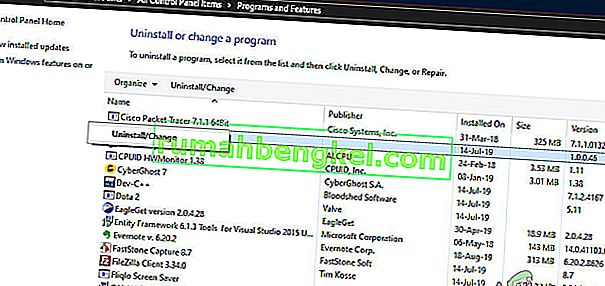
- Uruchom ponownie komputer, a następnie sprawdź, czy aplikacja rzeczywiście została usunięta z komputera, a usługa, która powodowała problemy, zniknęła.
Zanim zakończymy proces dezinstalacji, powinniśmy upewnić się, że na Twoim komputerze usługi nie ma żadnych pozostałości. Aby całkowicie upewnić się, że usługa została wyeliminowana, wykonaj poniższe czynności:
- Naciśnij Windows + R, wpisz „ regedit ” w oknie dialogowym i naciśnij Enter, aby otworzyć edytor rejestru.
- Teraz spójrz na HKEY_LOCAL_MACHINE i wyszukaj dowolne wpisy Appshnotify lub Microsoft Application Virtualization .
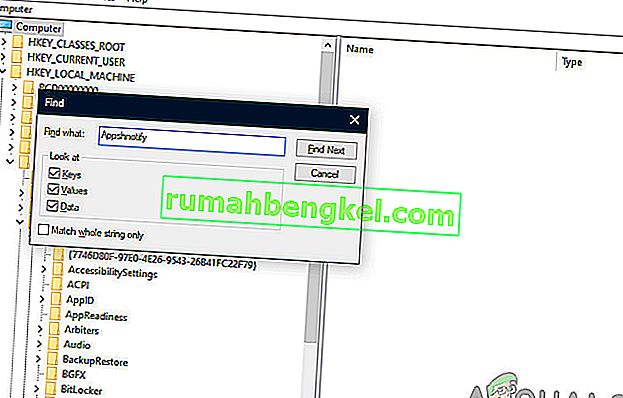
Jeśli rzeczywiście ich nie ma, możesz być pewien, że nie będziesz się już więcej niepokoić.
Metoda 2: skanowanie złośliwego oprogramowania
Istnieje wiele sposobów usuwania nielegalnego oprogramowania z komputera. Istnieje mnóstwo dobrego oprogramowania antywirusowego, które spełnia swoje zadanie. Możesz pobrać dowolne oprogramowanie z Malwarebytes do Hitman Pro itp. Tutaj użyjemy Microsoft Security Scanner do przeskanowania twojego komputera pod kątem rozbieżności i sprawdzenia, czy rzeczywiście jest jakiś problem.
Microsoft Safety Scanner to narzędzie do skanowania przeznaczone do wyszukiwania i usuwania złośliwego oprogramowania z komputera. Zwróć uwagę, że to oprogramowanie nie zastępuje zwykłego programu antywirusowego. Działa tylko wtedy, gdy jest wyzwalany, ale ma zaktualizowane najnowsze definicje. Ponadto zalecamy korzystanie z tego oprogramowania wyłącznie po pobraniu najnowszej wersji, ponieważ definicje wirusów są często aktualizowane.
- Udaj się na oficjalną stronę Microsoft i pobierz Safety Scanner. Upewnij się, że pobierasz odpowiednią wersję dla swojego komputera, wybierając bity.

- Plik będzie miał około 120 MB. Pobierz plik do dostępnej lokalizacji i kliknij plik exe, aby go uruchomić .
- Poczekaj, aż skanowanie zakończy się całkowicie. Jeśli zostaną wykryte jakiekolwiek zagrożenia, skaner natychmiast powiadomi Cię o tym.